Uppdaterad maj 2024: Sluta få felmeddelanden och sakta ner ditt system med vårt optimeringsverktyg. Hämta den nu på denna länk
- Ladda ned och installera reparationsverktyget här.
- Låt den skanna din dator.
- Verktyget kommer då reparera din dator.
Windows-datorn gör det känner inte igen din externa hårddisk eller flash-enhet? Detta är ett vanligt problem, särskilt när du ansluter hårddiskar mellan Mac OS X, Windows och Linux. Detta kan också hända på ett enda system där det har fungerat bra under en längre tid och plötsligt blir okänd för operativsystemet.
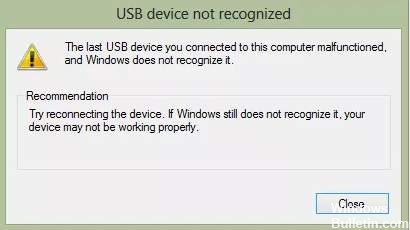
Ibland är lösningen enkel och ibland mer komplicerad. I den här artikeln kommer jag att försöka granska de olika lösningarna på Mac och Windows för att lösa detta problem. Hur spelaren formateras och vilket filsystem som används är den vanligaste anledningen till att spelaren inte känns igen.
Varför är en extern hårddisk inte identifierad?
På Windows kan detta problem orsakas av partitionsproblem, döda USB-portar, drivrutinsfönsterkonflikter, filsystem, döda eller föråldrade drivrutiner.
Det kan ha följande orsaker:
- USB-porten på datorn fungerar inte.
- Hårddiskdrivrutinen är föråldrad.
- Virusattack.
- Fel på hårddisken.
Här är de steg du kan vidta för att lösa detta problem med USB-flash-enheter eller externa hårddiskar:
Prova en annan USB-port.
Uppdatering 2024 maj:
Du kan nu förhindra PC -problem genom att använda det här verktyget, till exempel att skydda dig mot filförlust och skadlig kod. Dessutom är det ett bra sätt att optimera din dator för maximal prestanda. Programmet åtgärdar vanligt förekommande fel som kan uppstå på Windows -system - utan behov av timmar med felsökning när du har den perfekta lösningen till hands:
- Steg 1: Ladda ner PC Repair & Optimizer Tool (Windows 10, 8, 7, XP, Vista - Microsoft Gold Certified).
- Steg 2: Klicka på "Starta Scan"För att hitta Windows-registerproblem som kan orsaka problem med datorn.
- Steg 3: Klicka på "Reparera allt"För att åtgärda alla problem.
Om en extern hårddisk blinkar men inte detekteras på din dator kan du försöka koppla bort den och ansluta den till en annan USB-port.
Du kan också starta om datorn och försöka återansluta din externa hårddisk till din dator.
Om den här enkla lösningen fungerar är ditt problem med “External Drive Not Found” -felet löst. I annat fall, se de andra lösningarna som föreslås här.
Ändra läsarens brev och väg

Erfaren användare kommer att kontrollera om deras externa hårddisk visas i diskhantering om de upptäcker att Windows inte känner igen det. För att öppna Diskhanteringsverktyget kan du högerklicka på den här datorn (eller på min dator i Windows 7), välj Hantering från snabbmenyn för att komma åt Diskhantering och välj sedan Diskhantering till vänster.
Som vi vet kan Windows inte upptäcka den här enheten om drivbrevet saknas, men vi kan se det i fönstret Datorhantering. Nu måste vi tilldela en drivbrev till hårddisken för att Windows ska känna igen den.
Steg 1: Högerklicka på den externa hårddisken och välj Ändra köra brev och sökvägar.
Steg 2: Klicka på Lägg till, välj sedan ett brev till läsaren och klicka på OK.
Skapa en ny partition på din flyttbara disk.

Om du aldrig har anslutit din hårddisk till datorn tidigare och försöker ansluta den för första gången kanske enheten inte känns igen eftersom du inte har skapat partitioner för den. Detsamma kan detekteras av Windows Disk Management Tool. Kontrollera därför om diskhanteringsverktyget kan hitta den externa hårddisken.
Öppna diskhanteringsverktyget, gå till Sök, skriv diskmgmt.msc och tryck på Enter. Om den externa enheten är listad i fönstret Diskhantering, formatera den korrekt så att den visas nästa gång du ansluter till datorn.
Om du märker att skivan inte är partitionerad eller opåverkad, formatera den, skapa sedan en ny partition och kolla.
SLUTSATS
Om externa hårddiskar inte visas ska den här processen lösa de flesta problem med hårddiskavkänning. Om du har försökt enheten med flera datorer och det aldrig visas i fönstret Diskhantering efter dessa steg är drivrutinen troligen död.
I det här fallet hittar du de bästa bärbara hårddiskarna du kan köpa. Se bara till att du vet den viktiga informationen om att köpa en hårddisk.
https://community.mcafee.com/t5/VirusScan/External-Drive-not-recognized-when-plugged-in/td-p/387038
Expert Tips: Detta reparationsverktyg skannar arkiven och ersätter korrupta eller saknade filer om ingen av dessa metoder har fungerat. Det fungerar bra i de flesta fall där problemet beror på systemkorruption. Detta verktyg kommer också att optimera ditt system för att maximera prestanda. Den kan laddas ner av Klicka här

CCNA, Web Developer, PC Felsökare
Jag är en datorentusiast och en praktiserande IT-professionell. Jag har många års erfarenhet bakom mig i dataprogrammering, felsökning av hårdvara och reparation. Jag är specialiserad på webbutveckling och databasdesign. Jag har också en CCNA-certifiering för nätverksdesign och felsökning.

